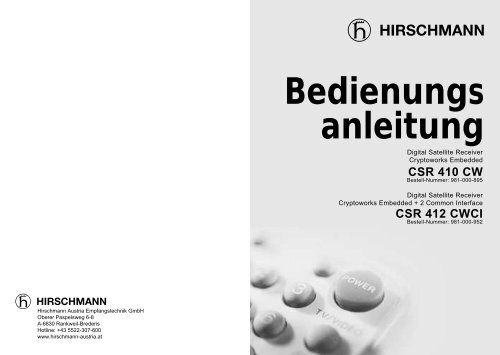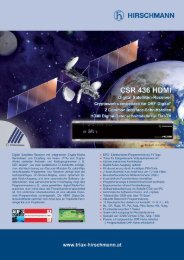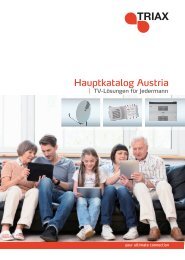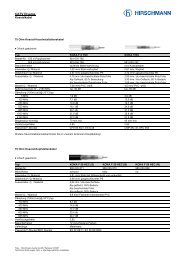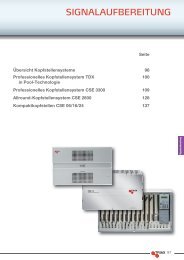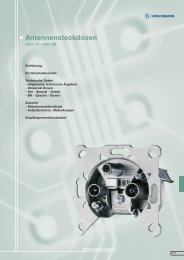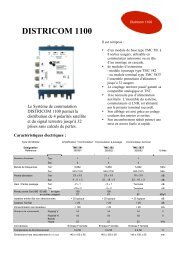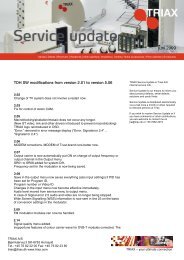Bedienungs anleitung - Triax
Bedienungs anleitung - Triax
Bedienungs anleitung - Triax
Erfolgreiche ePaper selbst erstellen
Machen Sie aus Ihren PDF Publikationen ein blätterbares Flipbook mit unserer einzigartigen Google optimierten e-Paper Software.
InhaltsverzeichnisInhaltsverzeichnis1. SICHERHEITSHINWEISE2. ALLGEMEINE FUNKTIONEN3. ANSCHLUSS DES RECEIVERS4. BEDIENUNGSELEMENTE5. SYSTEMEINSTELLUNG6. MENÜ FÜHRUNG7. UPGRADE ÜBER SATELLIT8. FEHLERBEHEBUNG9. TECHNISCHE DATEN23461012232627
Falls Ihr gewünschter Transponder nicht bei den vorprogrammierten dabei ist, bitte die ,,F1“-Tasteauf der Fernbedienung drücken und über die numerischen Tasten die einzelnen Parametereintragen.Der Standardname für den neuen Satelliten ist ,,UserSat-Nummer“ und kann willkürlich mit der“F2“- Taste geändert werden. Sie können genauso Satelliten löschen, indem Sie auf dembestimmten angewählten Satelliten die “F3“-Taste drücken.1.B. MANUELLER PROGRAMMSUCHLAUFIm Transponder-Fenster (rechte Seite desBildschirmmenüs) können Sie einen Transponder(Frequenz) neu einfügen, löschen oder bearbeiten undeinen bestimmten Transponder auf Programmedurchsuchen. Wählen Sie einen Transponder mit den„up/down“- oder „page up/down“- Tasten und drückenSie die „OK“-Taste um die Suche nach demgewünschten Programm zu starten. Sie können auchden Status des Suchprozesses mitverfolgen.Wenn Sie ein anderes Programm wünschen, gehen Siezum Programmfenster und wechseln Sie es zum neuen.Sie können zwischen dem Programm- und dem Transponder-Fenster wechseln, indem Sie die„FAV“- oder „left/right“-Tasten drücken ( ).Falls Ihr gewünschter Transponder nicht bei den vorprogrammierten dabei ist, bitte die “F1“-Tasteauf der Fernbedienung drücken und über die numerischen Tasten die einzelnen ParametereingebenWenn Sie einen bestehenden Transponder modifizieren wollen, drücken Sie die “F2“-Taste aufdem gewünschten Transponder und ändern Sie die Parameter.Falls Sie einen Transponder löschen wollen, drücken Sie die “F3“-Taste auf dem zu löschendenTransponder.Bitte verlassen Sie den Vorgang mit „Exit“ und speichern Sie es nach Aufforderung ab.Die Parameter im Einzelnen:Freq.S/RPoI.FECEingabefeld der TransponderfrequenzEingabefeld der SymbolrateAuswahlfeld der Tranponderpolarität. Im Fall von “horizontal“ ist die Ausgabe desLNB-Kabels 18 V und “vertikal“ 13 V.Auswahlfeld des FEC (Forward Error Correction).Sie können aus folgenden Werten auswählen:1/2, 2/3, 3/4, 5/6, 7/8 oderautomatisch.2. PROGRAMME EDITIEREN / BEARBEITENSie können Programme editieren, diese in die Favoritenliste gruppieren und die Eigenschaftenjedes Programms in verschiedenen Programmlisten dieses Menüs ändern.Nach Auswahl von „Programme bearbeiten“ im Hauptmenü werden Sie aufgefordert, Ihre PINeinzugeben. Der abgebildete „Programme bearbeiten“-Bildschirm erscheint, wenn Sie die richtigePIN eingeben.Es gibt zwei Modi für die Bearbeitung der Programme:den Normalmodus und den Blockmodus.Im Normalmodus können Sie jedes Programm separatbearbeiten. Sie können das ausgewählte Programm zurFavoritenliste hinzufügen. Und Sie können jedesProgramm auch löschen, sperren oder umbenennen. ImBlockmodus haben Sie die Möglichkeit, jeweils mehrereProgramme zu bearbeiten. Sie können mehrereProgramme auswählen und diese zur Favoritenlistehinzufügen. Sie können sie jeweils löschen, verschiebenoder sperren. Um Block auszuwählen, gehen Sie zueinem Programm, drücken Sie „OK“ und gehen Sie zu einem anderen Programm und drücken Sie„OK“, usw.Um wieder vom Block- zum Normalmodus zu wechseln, drücken Sie die „Exit“-Taste.Mit den „TV/RADIO“ und „FAV“-Tasten können Sie in die verschiedenen Listen wechseln undbearbeiten. Mit der „TV/RADIO“-Taste können Sie zwischen der TV- und der Radio-Liste wechseln.Die „FAV“-Taste erlaubt Ihnen die Umschaltung zwischen den folgenden Listen: Alle Programme ->Freie Programme -> Verschlüsselte Programme -> Favoritenlisten 1-8.14MEN F HRUNGMEN F HRUNG 15
2.A. FAVORITENLISTEN ERSTELLEN - F1 TasteMit den „up/down“- und den „page up/down“-Tasten können Sie die gewünschten Programme, dieSie in die Favoritenliste einfügen wollen, auswählen. Falls Sie mehrere Programme gleichzeitig indie Favoritenliste als Block einfügen wollen, drücken Sie die „OK“-Taste auf die einzelnenProgramme. Durch nochmaliges Betätigen der „OK“-Taste deaktivieren Sie das bereits angewählteProgramm. Nach Auswahl des Programms oder Programmblocks drücken Sie die „F1“-Taste zumAufrufen des Fensters „Zu Favoritenliste hinzufügen“ und wählen Sie die Favoritenliste aus.Zu dem Fenster „zu Favoritenliste hinzufügen“ gelangt man nur über die Programmliste, nicht überdie Favoritenliste.Sie können die Programmliste auch durch Betätigen der „i“-Taste bearbeiten.2.B. PROGRAMMNAME UMBENENENNEN - F2 Taste im Normal-ModusMit den „up/down“- und den „page up/down“-Tasten können Sie die gewünschten Programme, dieSie umbenennen wollen, auswählen. Mit der „F2“-Taste gelangen Sie zum Eingabefenster, in demSie den neuen Namen eingeben können. Im Blockmodus können Sie den Programmnamen nichtbearbeiten, da gleichzeitig mehrere Programme ausgewählt sind. Bitte beachten Sie, dass Sie inder Favoritenliste nicht den Programmnamen sondern den Namen der Favoritenliste ändernkönnen.2.C. PROGRAMME LÖSCHEN – F3 TasteMit den „up/down“- und den „page up/down“-Tasten können Sie die gewünschten Programme, dieSie löschen wollen, auswählen. Sie können einen Programmblock löschen, indem Sie mit der „OK“-Taste die einzelnen Programme auswählen. Durch nochmaliges Betätigen der „OK“-Tastedeaktivieren Sie das bereits angewählte Programm. Nach Auswahl des Programms oderProgrammblocks drücken Sie die „F3“-Taste zum Löschen der nicht gewünschten Programme.2.D. PROGRAMMSPERRE - F4 TasteMit den „up/down“- und den „page up/down“-Tasten können Sie die gewünschten Programme, dieSie sperren oder freigeben wollen, auswählen. Sie können einen Programmblock sperren bzw.freigeben, indem Sie mit der „OK“-Taste die einzelnen Programme auswählen. Durch nochmaligesBetätigen der „OK“-Taste deaktivieren Sie das bereits angewählte Programm. Nach Auswahl desProgramms oder Programmblocks drücken Sie die „F4“-Taste zum Sperren oder Freigeben derProgramme.2.E. PROGRAMME VERSCHIEBEN °© F2 Taste in Block-ModusSie können die Reihenfolge von Programmen in der Programmliste einzeln oder im Blockverändern. Mit den „up/down“- und den „page up/down“-Tasten können Sie die gewünschtenProgramme, die Sie verschieben wollen, auswählen und mit der „OK“-Taste bestätigen. NachAuswahl des Programms oder Programmblocks drücken Sie die „F2“-Taste zum Verschieben.Mit den „up/down“-, “left/right”- oder „page up/down“-Tasten können Sie innerhalb derProgrammliste den Block verschieben. Mit der „OK“-Taste bestätigen Sie die neue Reihenfolge derProgramme.TV SelectRF kanalRF ModusBildschirmtypMenütransparenzMenüspracheAudiospracheAnzeigedauerWahl des Videoausgangsmodus - CVBS oder RGBWahl oder Änderung des RF- Kanals, falls Ihr Receiver über einRF- Kabel mit dem Fernseher verbunden sein sollte. Der vom Werkab gesetzte Kanal ist 38.im o.g. Fall können Sie zwischen PAL B/G, PAL I oder PAL D/Kwählen.Ihrem Bildschirm anpassend wählen Sie zwischen dem 4:3 oder16:9 Format.Wahl der MenütransparenzWahl der MenüspracheWahl der AudiospracheEinstellung der Anzeigedauer der InfoboxMit ,,Menu“ oder ,,EXIT“ gelangen Sie zur vorherigen Seite3. EINSTELLUNGEN RECEIVERUnter diesem Menüpunkt können die Grundeinstellungendes Receivers ändern.3.A.SystemeinstellungenDieses Menü soll Ihnen bei den Einstellungen für denVideoausgangsmodus, Sprache, Zeit, Bildschirmtyp undRF- modulationsabhaengigen Parametern behilflich sein.Wählen Sie bitte “SYSTEMEINSTELLUNGEN“ imUntermenü “EINSTELLUNGEN RECEIVER“.16MEN F HRUNGMEN F HRUNG 17
Uhrzeit ModusAbweichungder OrtszeitAktuelle ZeitTimer anTimer aus3.B. ZEIT EINSTELLENDer Menüpunkt “Zeit einstellen“ erlaubt Ihnen die Uhrzeitzu ändern und einen Timer zum Ein- und Ausschaltendes Receivers zu setzen.Wählen Sie “Zeit einstellen“ im “Einstellungen Receiver“Menü und folgende Einstellwerte können verändertwerden..Wählen Sie zwischen Manuell oder Auto-Modus. In Auto-Moduswird die Uhrzeit vom Satelliten als Referenz übernommen. Immanuellen Modus können Sie die Uhrzeit manuell eingeben.Stellen Sie den Zeitunterschied zu der oben genannten Referenz-Zeit ein. Wird bei Auto-Modus benötigt.Stellen Sie die Uhrzeit ein (nur bei Manuell-Modus möglich)Setzen des Timers zum EinschaltenSetzen des Timers zum Ausschalten3. C.KINDERSICHERUNGDiese Funktion verhindert den unerlaubten Zugriff aufjugendunfreie Programme oder sonstige unerlaubteZugriffe auf Ihren Receiver.Sie können den PIN-Code individuell ändern.Wählen Sie “Kindersicherung“ aus dem “EinstellungenReceiver“ Menü.RECEIVERSPERREMENÜ SPERRENFREIGEGEBEN ABPIN CODE ÄNDERN3. D. WERKSEINSTELLUNGSperren und Freigeben des Receivers. Im eingeschalteten Zustandwird beim Einschalten der Pin-Code abgefragt.Sperren und Freigeben des Receiver-Menüs. Im eingeschaltetenZustand wird bei der Menüwahl der Pin-Code abgefragt.Einstellung der Altersfreigabe (Wird nicht von jedem Senderunterstützt)Um den PIN zu ändern, ,,PIN Code ändern” wählen. Sie werdenaufgefordert, Ihre neue PIN einzugeben, danach müssen Sie zurBestätigung diesen Vorgang wiederholen und die PIN ist aktiviert. FallsSie Ihre PIN vergessen haben sollten, kontaktieren Sie bitte IhrenHändler.Diese Funktion ermöglicht Ihnen den Receiver auf seine Werkseinstellungzurückzusetzen.Wählen Sie “Werkseinstellung“ im “Einstellungen Receiver“ Menü und bestätigen Sie mit“OK“ und treffen Sie Ihre endgültige Entscheidung in der Sicherheitsabfrage.Bitte beachten Sie dass dieser Prozess einige Minuten dauern kann.3. E. RECEIVER UPGRADESie können die Software des Receivers über die serielle Schnittstelle einspielen(Upgrade),wenn eine neue Software veröffentlicht wurde. Bitte kontaktieren Sie IhrenHändler Für Receiver Upgrades,er wird Ihnen nützliche Informationen und die Softwaregeben können.4. CryptoWorksÜber diesen Menüpunkt können Sie Informationen der Cryptoworks Chipkarte, die Liste derProgrammanbieter und den Status des Abonnements abrufen. Es ermöglicht auch dieVerwaltung des Pin Codes und der Altersfreigabe für die verschlüsselten Sendungen.18MEN F HRUNGMEN F HRUNG 19
4.A Allgemeine Informationen Smart KarteHier können Sie Kartendaten abrufen und finden eine Liste aller empfangbarenProgrammanbieter. Sie erhalten Informationen der Adressen, die Gültigkeit und die aktuelleAltersfreigabe über den Menüpunkt „Details ChipKarte”.4.B Mögliche BerechtigungenDieses Menü zeigt Ihnen eine Liste mit allen empfangbaren Programmanbietern. Beim Wählendieser Programmanbieter können Sie Ihre möglichen Berechtigungen anzeigen lassen. Es gibtdrei mögliche Berechtigungen: Abonnements, PPV Sendung und IPPV Sendung.4.C Verwaltung ChipkarteDieser Menüpunkt erlaubt Ihnen die Einstellung der Altersfreigabe und das Aktivieren,Deaktivieren und die Änderung des Pin Codes.[Hinweis] Dieser Pin Code ist zu Ihrer Karte vom Service-Anbieter zugeteilt worden und ist eineAndere als der Pin Code des Receivers, welches Sie unter „Kindersicherung” bei „EinstellungenReceiver” finden können. Der eine Pin Code ist für die Chipkarte und die Cryptoworks-Kanäleund der Nächste für die Receiver- und Kanalsperre. Beide Codes können verschieden sein.4. COMMON INTERFACEDieser Receiver ist mit zwei PCMCIA- Einschüben ausgestattet.Wählen Sie “Common Interface“ im Hauptmenü.Falls ein Common Interface CAM (ConditionalAccess Modul) in einem der beiden PC MCIA-Einschübe eingesteckt sein sollte, erkennt derReceiver ihn automatisch und zeigt es Ihnen an.Bei Auswahl eines eingesteckten Moduls haben Siedie Möglichkeit die verschiedenen Optionen mitdem jeweiligen CAM aufzurufen( z.B. Authorisierung, Vorbuchung, Paketdetails,etc.)GRUNDFUNKTIONENFolgende Status-Icons können bei einer Sendung erscheinen:Diese Sendung ist verschlüsseltDieser Kanal ist gesperrtBei dieser Sendung wird Videotext ausgestrahltDiese Sendung enthält mehrere AudiokanäleBei dieser Sendung wird Untertitel mit gesendetDiese Sendung wird zusätzlich in DOLBY DIGITAL gesendetBei nochmaligem Betätigen der “i“-Taste erscheint eine Info zu der laufenden Sendung. Falls EPG-Informationen vom Sender nicht mitgesendet werden, schließt sich die Info-Box automatisch.Mit “EXIT“ schlie en Sie die Info-Box.2. PROGRAMMLISTE1. Information BoxBei Betätigen der “I“Taste oder bei Kanalumschaltungerscheint kurzzeitig eine Info-Box.Die Box enthält Informationen über die aktuelleProgrammnummer, den Programmnamen, die aktuelleKanalliste, die aktuelle Uhrzeit, die Signalstärke, denNamen der laufenden Sendung und dem Status derlaufenden Sendung.Dieses Menü soll Ihnen helfen, einen einfachen Zugang zum gewünschten Programm zuerhalten. Dieses Programm ist für jeden Satelliten separat konstruiert worden. Mit der“OK“-Taste gelangen Sie in die Programmliste, wo Sie Informationen über Reihenfolge,Name sowie Verfügbarkeit (verschlüsselt oder frei) der Programme erhalten.Um ein bestimmtes Programm gelangen, drücken Sie die Tasten „up/down“, “left/right”und „page up/down“ und bestätigen Sie mit „OK“.20MEN F HRUNGMEN F HRUNG 21
3. ELEKTRONISCHER PROGRAMMFÜHRERwechseln.Mit der „SAT“-Taste können Sie einenbestimmten Satelliten auswählen. Die„TV/RADIO“-Tasteermöglicht Ihnen die Umschaltung zwischen derRadio- und der TV-Liste. Mit der „FAV“-Tastegelangen Sie in die verschiedenen Listen („AlleProgramme“, „Freie Programme“, „VerschlüsselteProgramme“, „Favoritenlisten“).Mit den „menu“- und „exit“-Tasten können Siezum zuletzt verwendeten Menü zurückkehren.Die Taste „Guide“ löst den Programmführer aus, derIhnen die aktuell gesendeten und nachfolgendenProgrammtitel anzeigt.Die Informationen können beinhalten: aktuelle Zeit /Programmnamen, Anfangs- und Endzeiten desaktuellen und nachfolgenden Programms. DieInformationen können nur abgerufen werden, wennsenderseitig die Daten zur Verfügung gestellt werden.Durch Betätigen der „TV/RADIO“-Taste können Siezwischen dem TV- und dem RadioprogrammführerBei nochmaligem Betätigen der „Guide“-Taste erhalten Sie den Programmführer des einzelnenSenders. Mit den „menu“- und „exit“-Tasten können Sie zum zuletzt verwendeten Menüzurückkehren.4. VIDEOTEXTIhr Receiver unterstützt die Videotext-Funktion in zweierlei Weise. Zum einen können Sie denVideotext über den Receiver über die „Text“-Taste abrufen oder über Ihren Fernseher, sofern diesereinen eingebauten Videotext-Decoder besitzt.Videotext-Informationen können nur abgerufen werden, wenn das Programm Videotext-Daten zurVerfügung stellt. Mit einem Videotext und einem Untertitel-Ikon in der Info-Box können Sie ersehen,ob ein Sender diese Daten bereitstellt.Mit den numerischen Tasten können Sie die Seitenzahlen direkt eingeben. Mit den „CH UP/ CHDOWN“- Tasten können Sie jeweils eine Seite nach oben oder unten blättern.Mit den Funktionstasten können folgende Aktionen auf den Seiten ausgeführt werden.„F1“-Taste drücken zurück zur vorherigen Seite„F2“-Taste drücken zur Hauptseite wechseln (100)„F3“- Taste drücken 100 Seiten weiter blättern„F4“-Taste drücken 10 Seiten weiter blätternDer Videotext kann nur entweder vom Fernseher oder vom Receiver abgerufen werden (nichtgleichzeitig).22MEN F HRUNGUPGRADE BER SATELLIT 23
5. UNTERTITELFalls die laufende Sendung einen Untertitel besitzt, können Sie ihn mit der „Text“-Taste abrufen undzwischen den aufgeführten Sprachen wählen.Drücken Sie die „Exit“-Taste, um die Untertitel wider auszublenden.6. AUDIODrücken Sie die „AUDIO“-Taste.Wählen Sie den gewünschten Audio-Modus, indem Sie die „left/right“-Tasten verwenden.Bei manchen Sendungen hat man verschiedene Sprachen zur Auswahl.Mit den „up/down“-Tasten können Sie die gewünschte Sprache auswählen.1.A Die Satelliten- undTranspondereinstellung wirdautomatisch für den Download gewählt.Bitte überprüfen Sie die LNB- undDiSEqC-Einstellungen und bestätigenSie mit der „OK“-Taste zum Suchen derneuen Software.7. UPGRADE BER SATELLITSchalten Sie den Receiver w hrend des Downloads nicht aus!1.B Wenn der Download-Kanal gefundenist, erscheint die abgebildete Nachricht.Andernfalls wiederholen Sie Schritt 1.A.Sie können Ihren Receiver aktualisieren, wenn die neue Software verfügbar ist.Wenn eine neue Software vorhanden ist, werden Sie gleich oder beim nächsten Einschalten miteiner Nachricht auf dem Bildschirm informiert. Sie können es ignorieren, jedoch erscheint es beimnächsten Einschalten wieder.Sie können es auch später wie folgt über das Update Menü updaten.Wählen Sie „Receiver Upgrade“ im Menü „Receiver Einstellungen“, um die Software aufzuspielen.1. Wählen Sie „Upgrade über Satellit“ aus und das Fenster „Scan default channel“ erscheint aufdem Bildschirm wie folgt.1.C Der Receiver sucht die neue Softwareautomatisch innerhalb von 5 Minuten.24UPGRADE BER SATELLITUPGRADE BER SATELLIT 25
8. FEHLERBEHEBUNG1.D Falls eine neue Software gefunden wird,erscheint die Liste mit der neuenSoftware und den Daten. Wählen Sie„Ja“ oder „Nein“ zum Updaten undbestätigen Sie mit „OK“.Wenn Sie nicht updaten wollen, drückenSie die „Exit“-Taste für das zuletztverwendete Menü.1.E Der Update-Vorgang dauert etwa 20-50Minuten. Sie können den Upgrade-Vorgang jederzeit abbrechen, bevor ervollständig ausgeführt wurde.Das Gerät darf nach Beendigung desUpgrade-Vorgangs (100%) nichtausgeschaltet werden, bis die folgendeInformation auf dem Bildschirmerscheint (1F):1.F Nach erfolgreichem Downloaderscheint folgende Meldung auf demBildschirm (siehe links). Ziehen Sie denNetzstecker raus und stecken Sie ihnwieder rein.ProblemKeine Anzeige des Displays oderkein StromKein BildKein TonFernbedienung funktioniert nichtSchlechte BildqualitätSearching SignalLösungsvorschlagAm Receiver- Überprüfen Sie die Netzverbindung- Überprüfen Sie, ob der Receiver im StandbyModus ist- Überprüfen Sie, ob die Verbindungen zumFernseher richtig eingesteckt wurden.- Überprüfen Sie, ob Sie die richtigenVideokanäle eingestellt haben.- Überprüfen Sie die Audiokabelverbindungen.- Überprüfen Sie den Lautstärkepegel an IhremFernseher.- Überprüfen Sie, ob die Stummschaltung anIhrer Fernbedienung aktiviert ist.- Richten Sie die Fernbedienung genau in dieRichtung Ihres Receivers.- Überprüfen Sie die Batterien derFernbedienung.- Überprüfen Sie die Signalstärke unter demMenu ,,Automatische Programmsuche”Falls zu niedrig, Satellitenantenne erneutausrichten.Bildschirm Fehlermeldungen- Antennenkabel überprüfen- LNB überprüfen- Satellitenantennenausrichtung überprüfen- Signalstärke überprüfenUnrecognized SmartcardPlease insert your smartcard- Smartkarte überprüfen- Smartkarte einsetzen26UPGRADE BER SATELLITFEHLERBEHEBUNG 27
9. TECHNISCHE DETAILS1. StromversorgungTypIEingangsspannungFuse Rating2. TunerEingangsfrequenzEingangssignalEingangsimpedanzVerbindungstypLNB Spannung22 KHz TonDiSEqCKanalwahl3. DemodulatorTypSymbol RateIInner FECOuter FEC4. Video DecoderSystem DecodierungProfil und LevelDatenrateVideoformate: SMPS: 95 - 240 V Wechselspannung 50/60 Hz: 250V/T2A: 950- 2150 MHz: - 65 ~ -25dBm: 75 Ohm unbalanced: F-Buchse: 13/18V, max. 500mA mit Kurzschlusssicherung: Frequenz 22+/ - 4KHz, Amplitude 0.6 + /- 0.2 Vpp: 1.0 & 1.2 kompatibel: PLL Frequenz Synthesizer: QPSK Demodulation (DVB-S): 1-45 MS/s: Viterbi Convolutional Coding1/2, 2/3, 3/4, 5/6, 7/8: Reed Solomon Coding (204,188) T=8: MPEG-2 ISO/IEC 13818-2: MPEG-2 MP@ML: 1-15 MB/s: 4:3 (Normal), 16:9 (Breitwand)5. Audio DecoderSystem DecodierungAudio ModusSampling Frequenz6. Audio/Video AusgangTV SCARTVCR SCARTRCA Jack7. RF ModulatorModulator AusgangVideotypUHF AusgangslevelAusgangsverbindungAntenneneingangsverbindungTuning Methode8. Serielle SchnittstelleSignalVerbindungstyp9. CommonInterfaceModultypErhältliche CAM10. Integrierte EntschlüsselungCryptoWorks Conditional Access System: MPEG-1 ISO/IEC 11172-3Layer 1&2: Mono, Dual, Stereo, Joint Stereo: 33, 44.1, 48 khz: CVBS, RGB, Audio L/R: CVBS, Audio L/R: CVBS, Audio L/R: CH21-69: PAL B/G, I, D/K: 71+ /-4 dByV: IEC männlich: IEC weiblichPll Frequenz Synthesizer: RS-232, max. 384000 bps: 9 Pin D-Sub(männlich): PCMCIA Typ x 2: Viaccess, Irdeto, Nagravision, Cryptoworks, Conax,SECA28TECHNISCHE DETAILSTECHNISCHE DETAILS 29